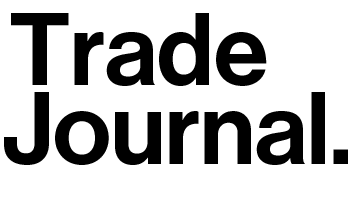MT4は世界で最も知名度があるであろう、取引ツールです。インジケーターやチャート画面を細かくカスタマイズでき自分好みの環境でトレードに専念できる魅力的なツールです。
今回は、MT4の取引履歴をエクセル出力する方法を解説いたします。
目次
MT4の取引履歴からエクセルを出力する方法
まず、MT4にログインして、画面下部のターミナル欄「口座履歴」タブをクリックし、口座履歴の画面上で右クリックをすると下記画面になります。赤枠の「期間のカスタム設定(P)」を選択し、表示させたい取引履歴の期間をしましょう。
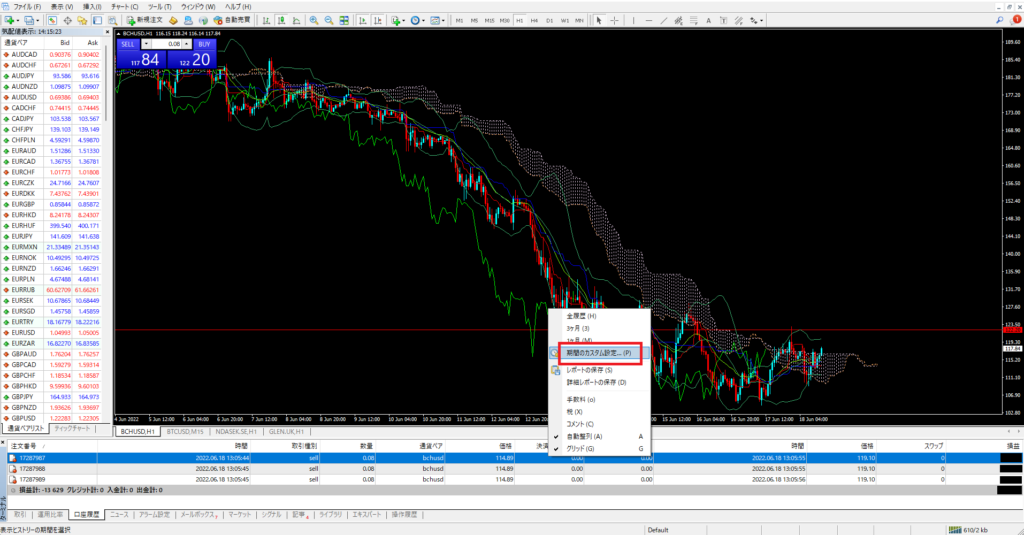
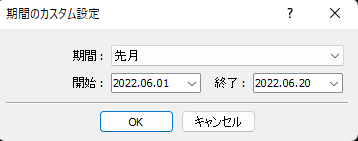
詳細レポートの保存
表示したい期間の設定ができたら、再度右クリックして「詳細レポートの保存(D)」をクリックしてください。
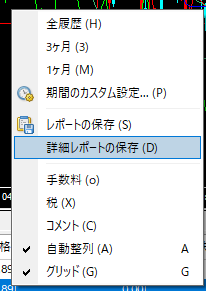
保存するときは、保存場所は任意の場所で問題ありませんが、必ずファイル名の拡張子を.xlsとしてください。またファイルの種類は「All Files(*.*)」としてください。できたら保存(S)ボタンを押してください。
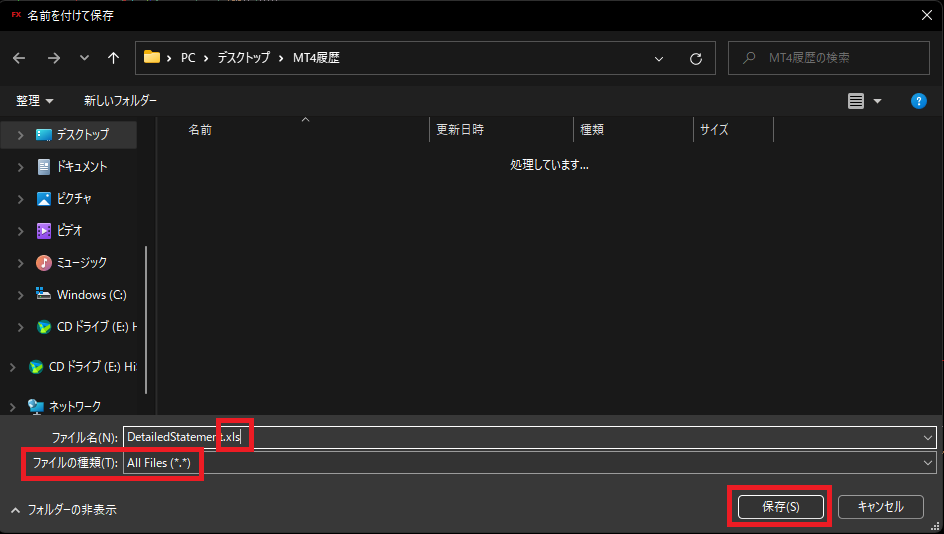
以下の警告画面が出てきた場合は、「はい」を押して表示します。HTML形式のファイルを無理やりエクセルで開こうとしているので警告表示されます。

以上がMT4の取引履歴をエクセルで表示する方法です。